# 导语
前面我出了一期研究生必备科研软件的视频和推文,评论里很多宝子们抱怨太难了(上评论图),于是为了你们,今天我又来安利一个超好用又能简单轻松上手的堪称神器的软件Zotero(免费免费免费!!!)这下,文献管理还不让你们拿捏住?废话不多说,赶紧跟着我学起来。
接着往下看➡️
01 下载与安装
第一步:百度搜索🔍Zotero,选择官网进入
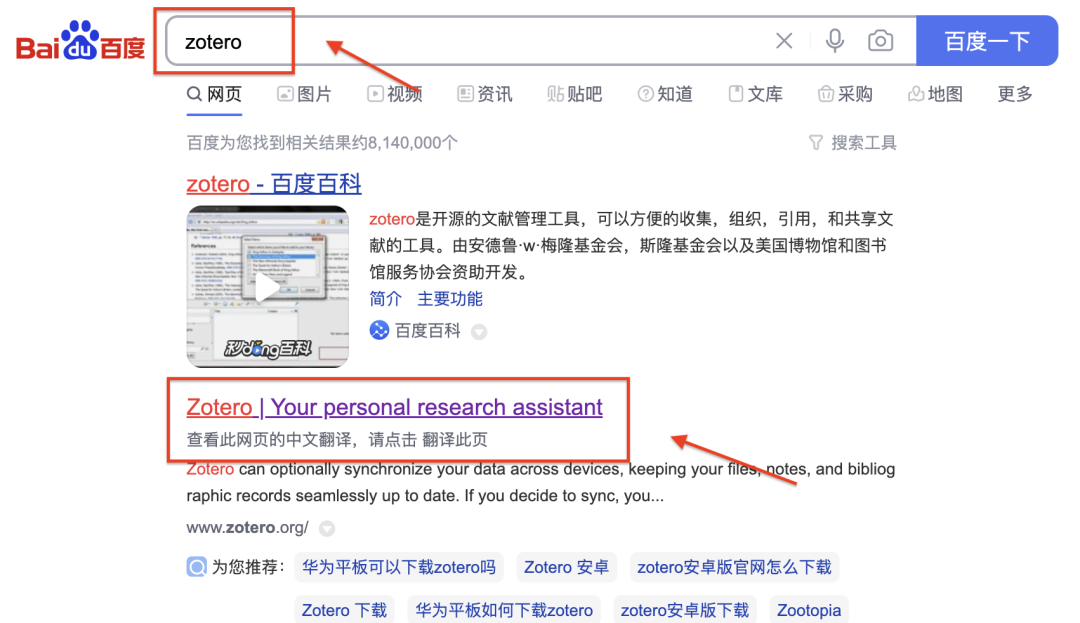
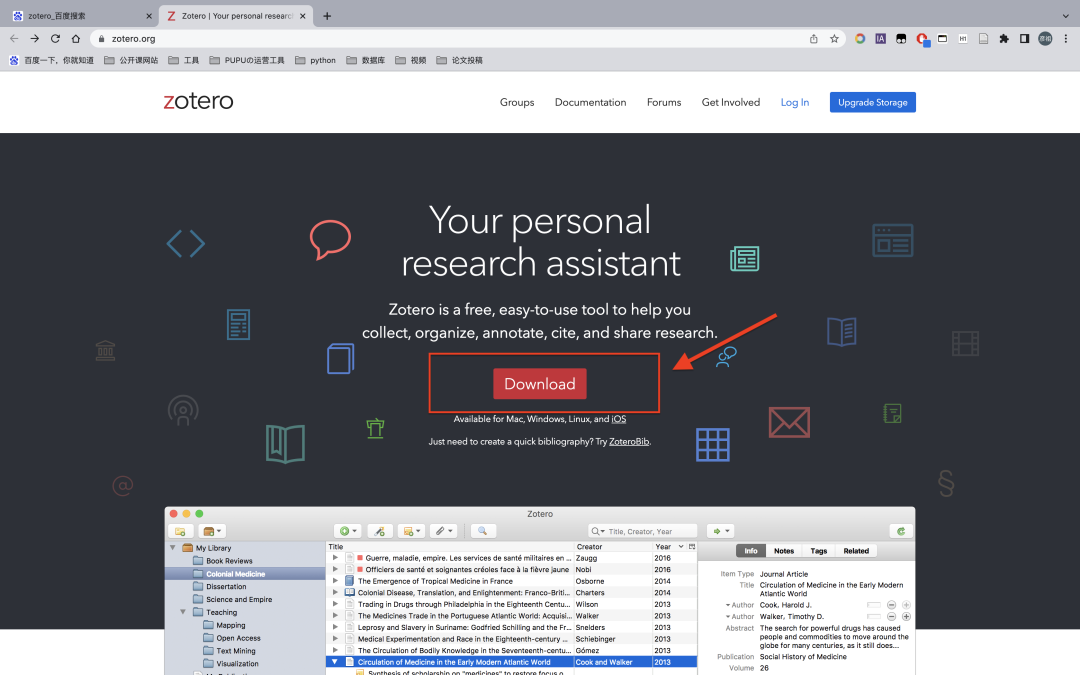
第二步:(下图)左边是Zotero软件包,找到适合自己的版本(Mac/windows等)点击下载,解压安装即可;右边是谷歌浏览器的插件,用途是可以在浏览器中浏览时直接保存到Zotero中,炒鸡炒鸡方便。
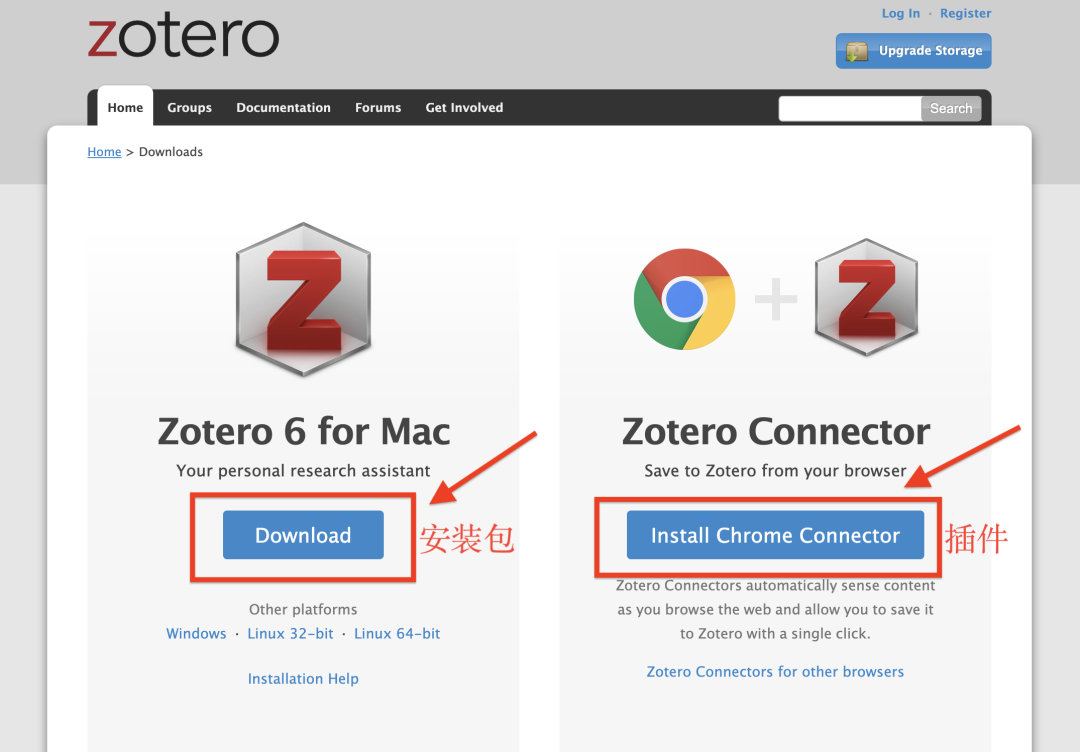
⚠️注意:右边插件下载时可能出现网页错误。因此,在这里给大家提供了离线的插件包。(链接:https://pan.baidu.com/s/1XJ0PGiEcNivylI9gGPowLw 密码:edhm)
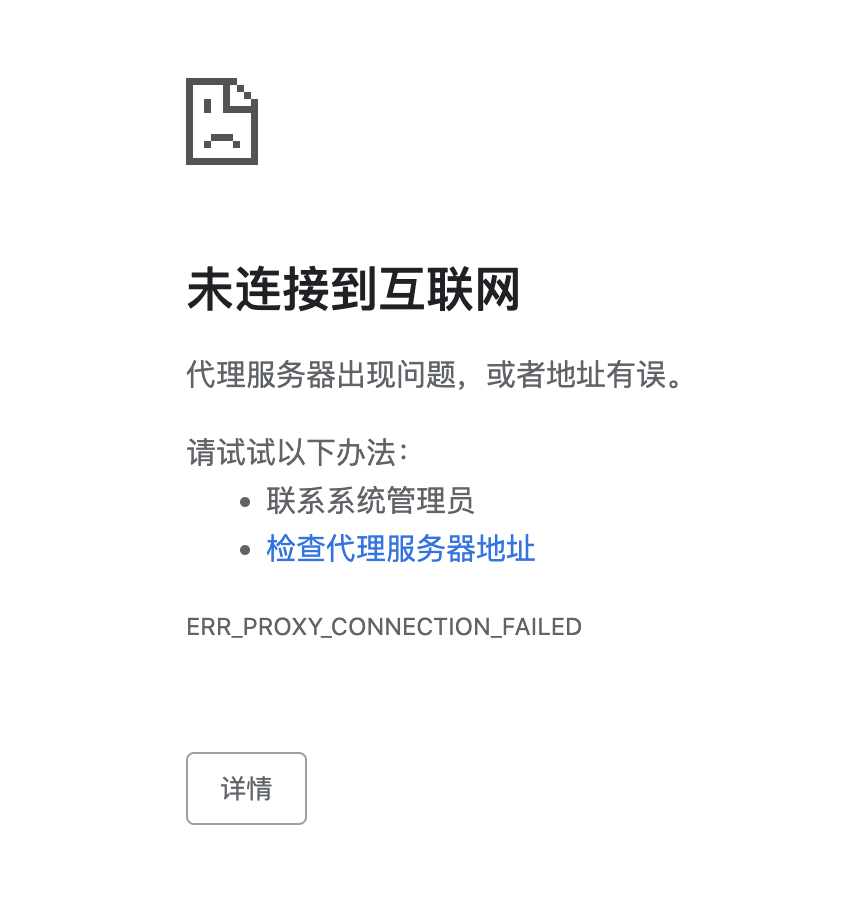
找到谷歌浏览器的扩展程序(如下图)
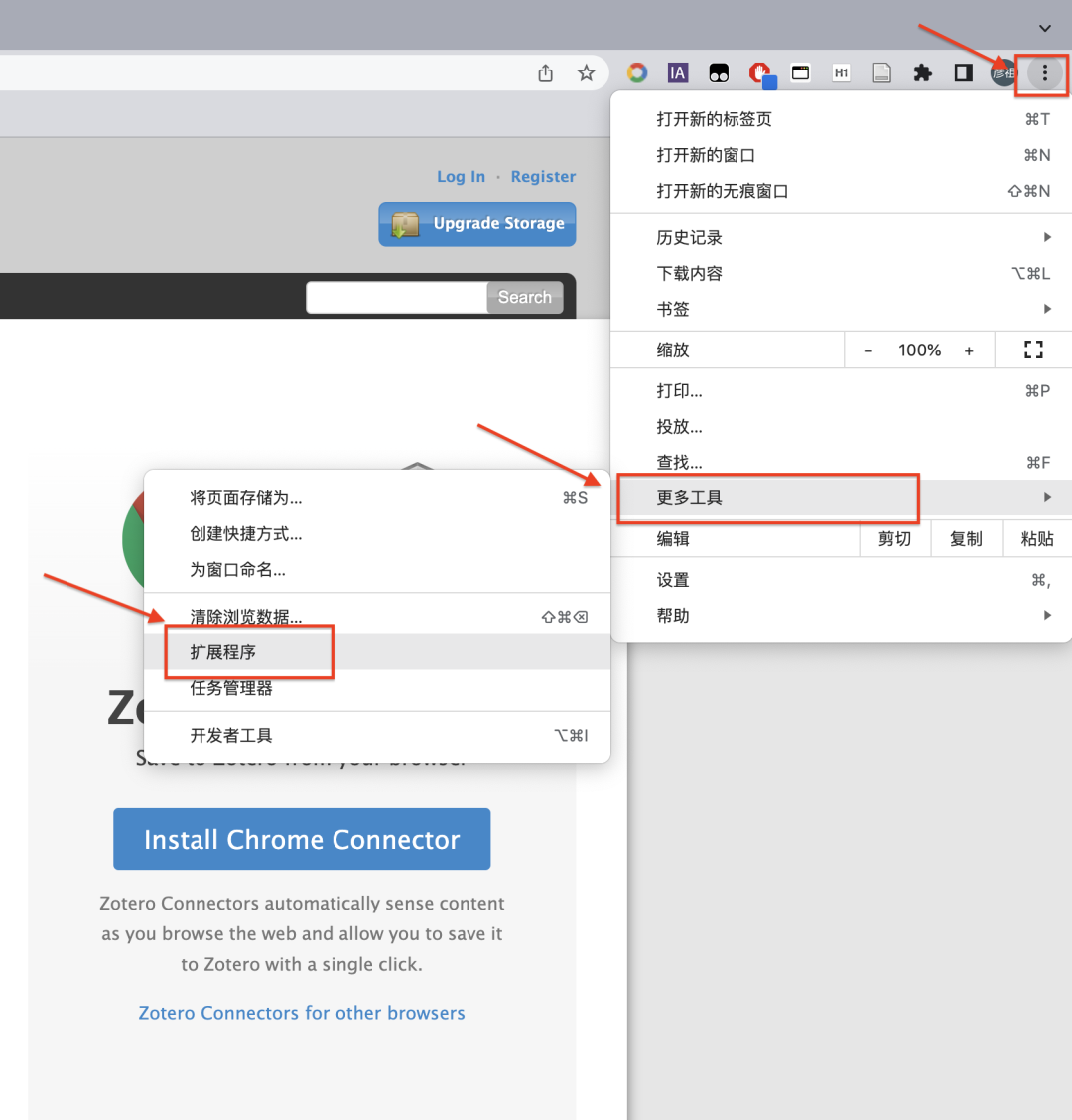
第四步:把我们的离线谷歌插件拖入进去
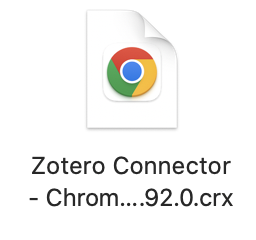
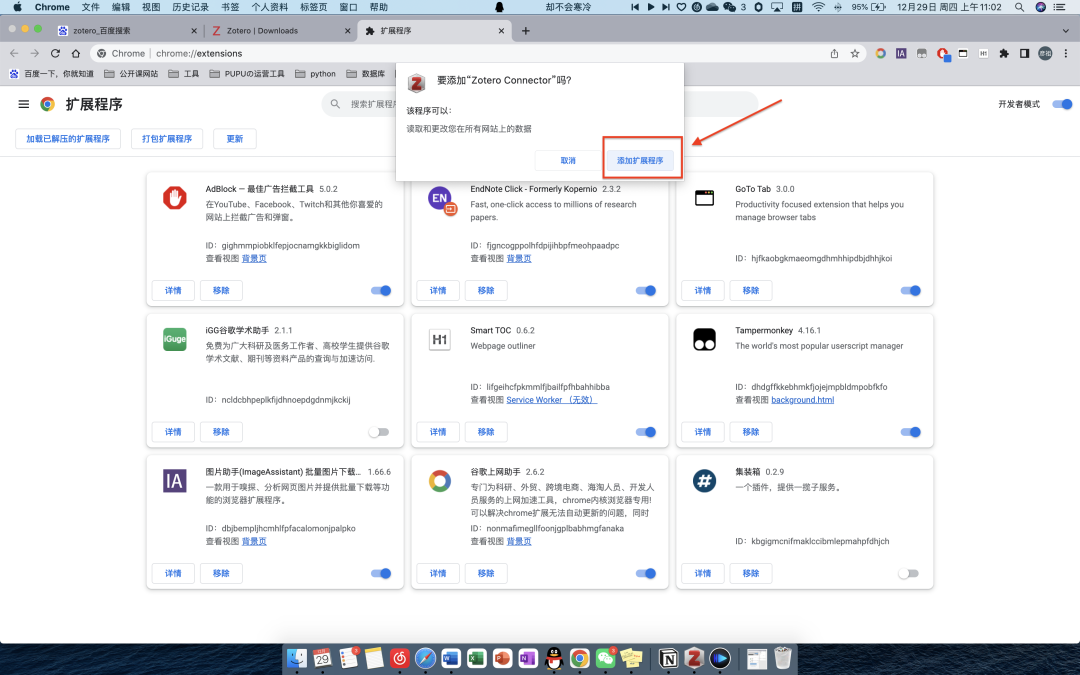
为了方便使用,我们可以将插件钉在工具栏里
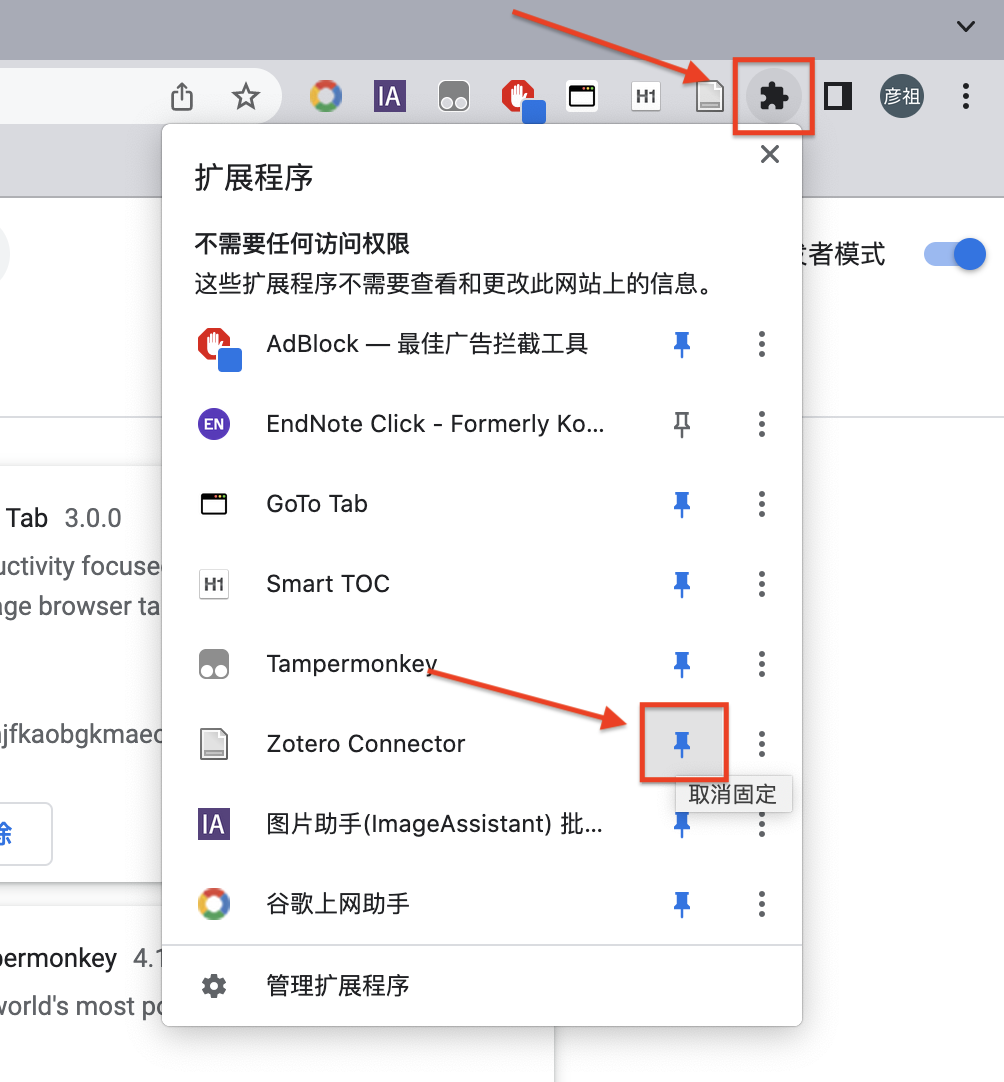
这样它就会出现在上面的工具栏中,当我们第一次点的时候会出现这个,直接点got it 就行
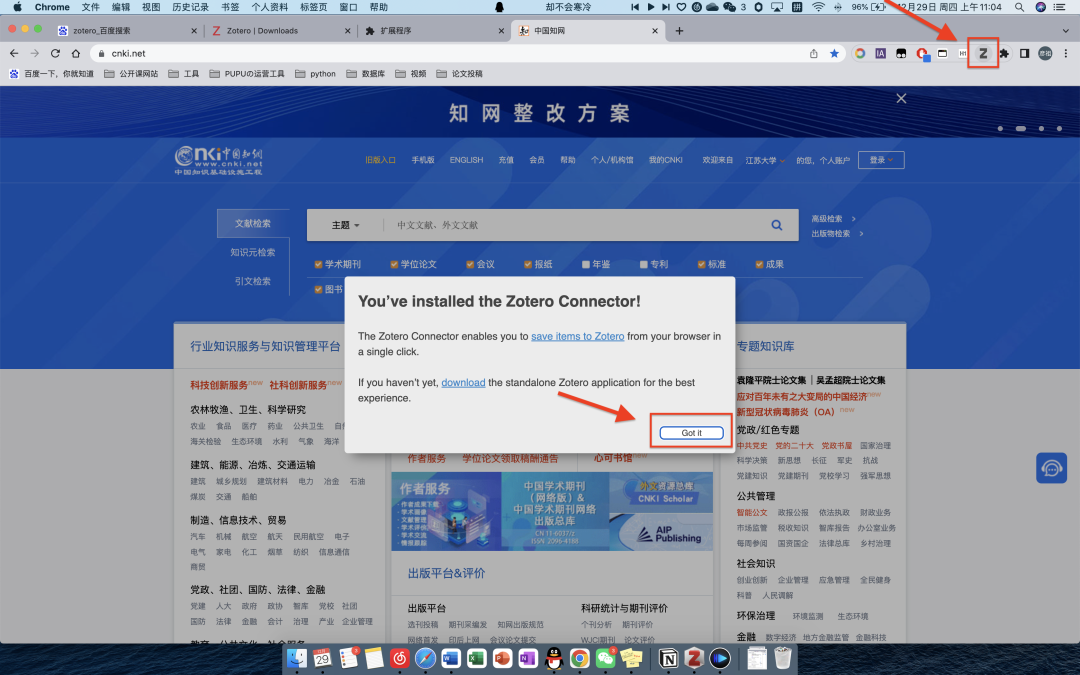
02 文献导入
我们以天临不知道的知网数据库为例。
当我们在知网查找到一篇文献时,直接点击上面的插件,即可将文献的题录信息以及pdf下载保存到Zotero中
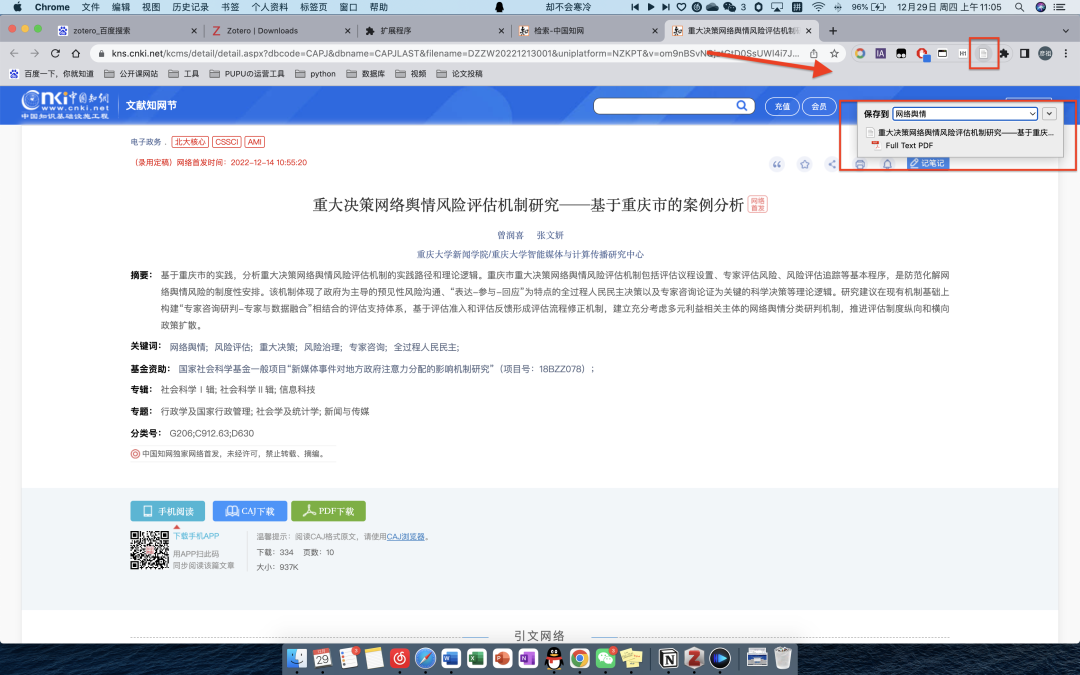
也可点击右边的选项保存到自己设置的文件夹下
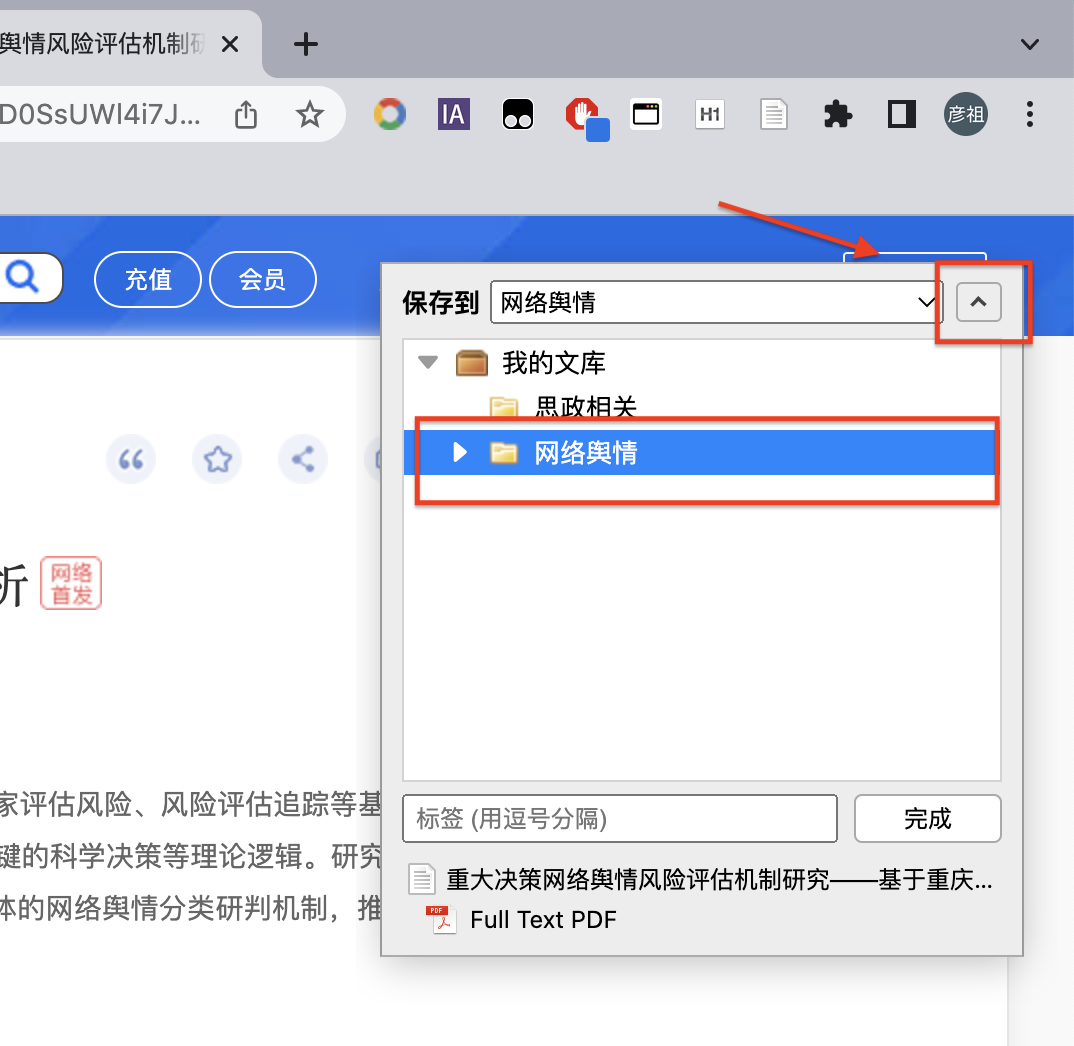
然后我们打开Zotero就能够看到导入的文献了,当然也可以在数据库中下载好拖到Zotero中,只是我觉得上面这样更方便。
03 Zotero使用
主要界面的功能区如下,点击文献pdf即可实现预览,且可做相应批注,可以方便的管理各种文献啦
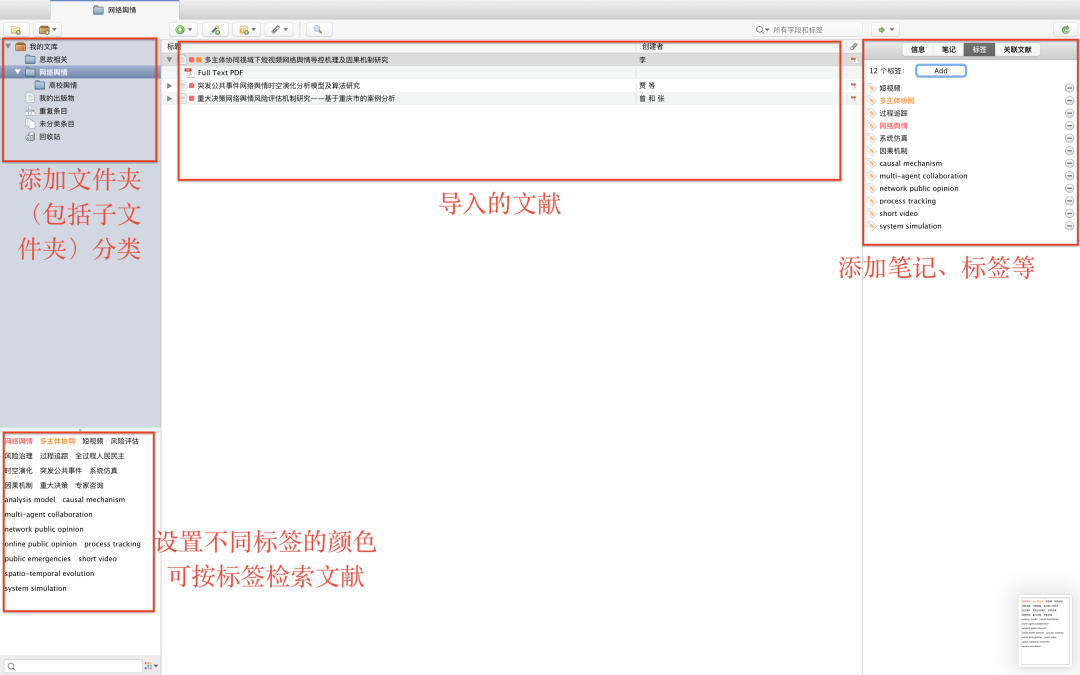
如何在word中插入引用的文献?
当我们安装好Zotero,word中就会有相应的插件了,点击它,再点击Add/Edit Citation就会出现要引用的参考文献样式,一般根据投稿期刊要求选择适合的样式。
我们常用的是国标格式,那么就需要导入这一样式:点击管理样式——获取更多样式,在搜索栏中输入chinese,就会出现三个国标格式的,选择之后我们在word文档需要引用文献的地方再重新进行引用,又进入参考文献样式界面,选择国标样式,确认。在word中就会显示红色长形框,这时我们可以直接检索,也可以选择经典视图,进行选择要引用的文献,确认。最后,我们在参考文献下点击Add/Edit Bibiography,就会自动生成引用的参考文献了。
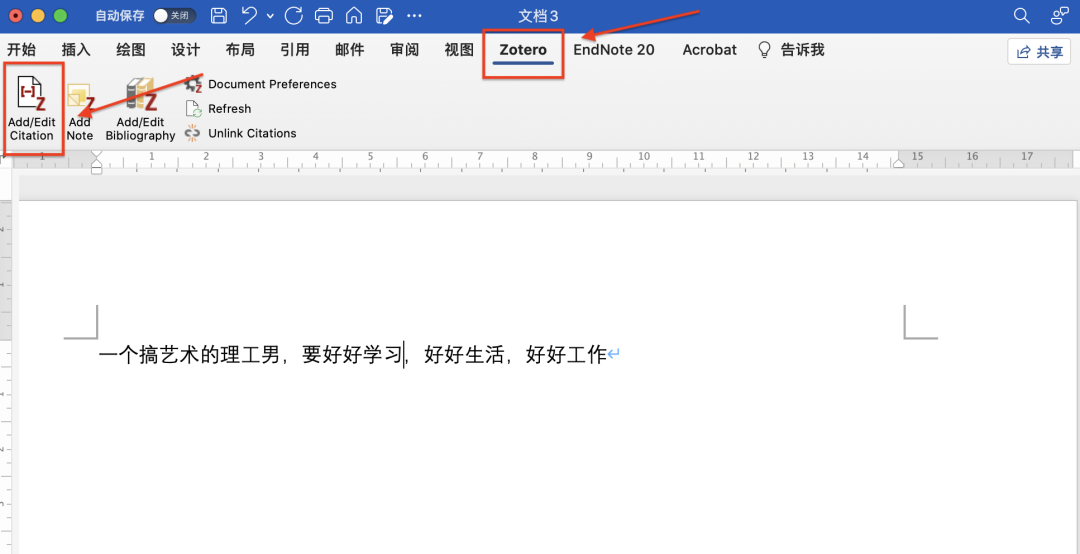
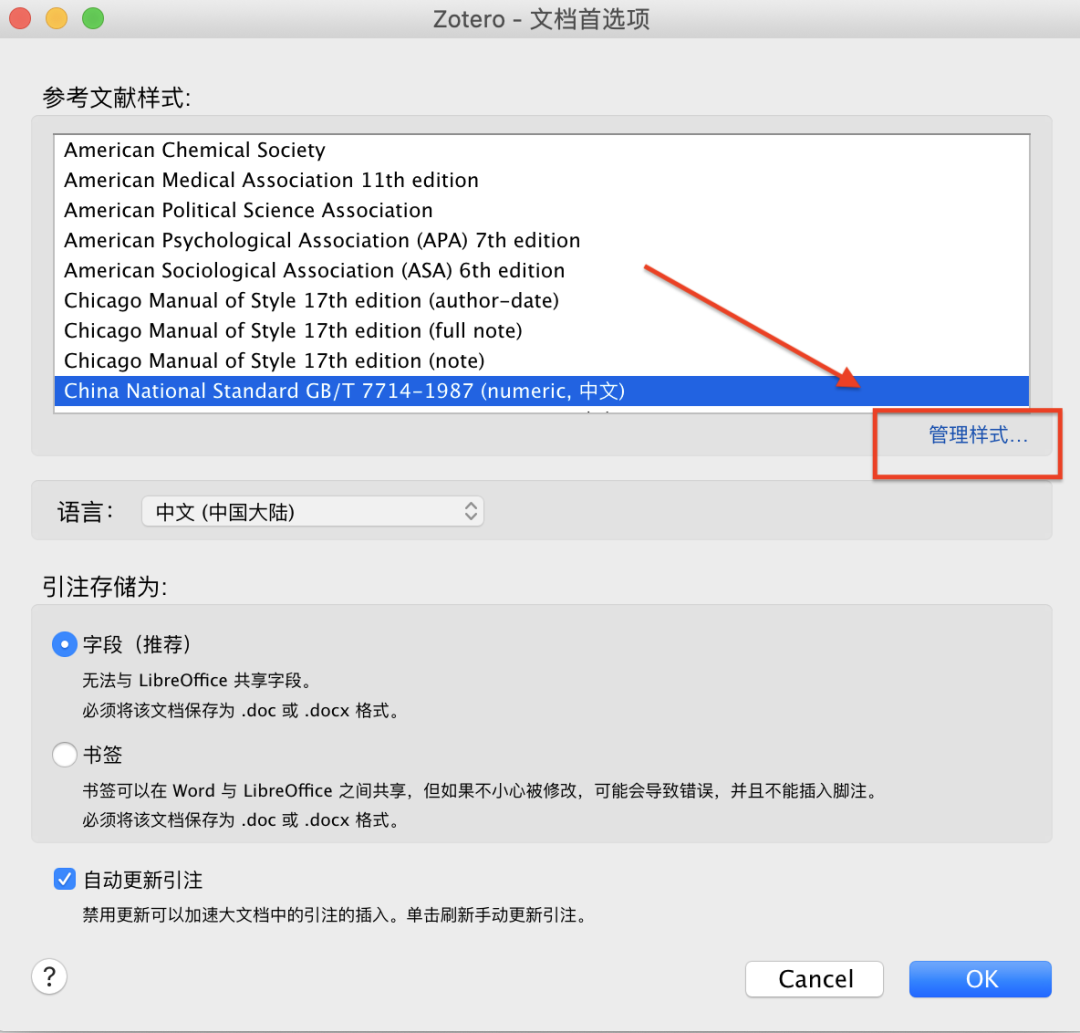
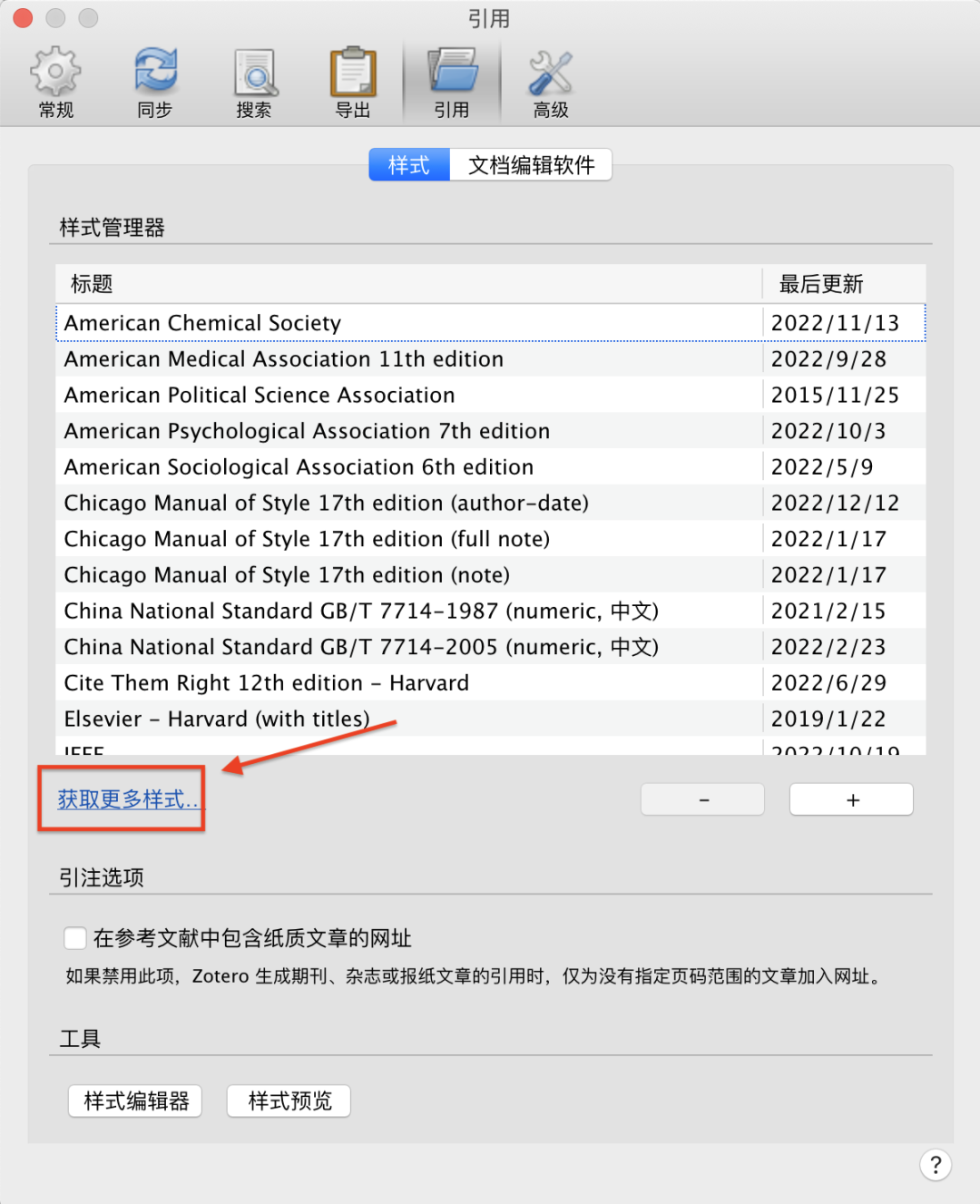
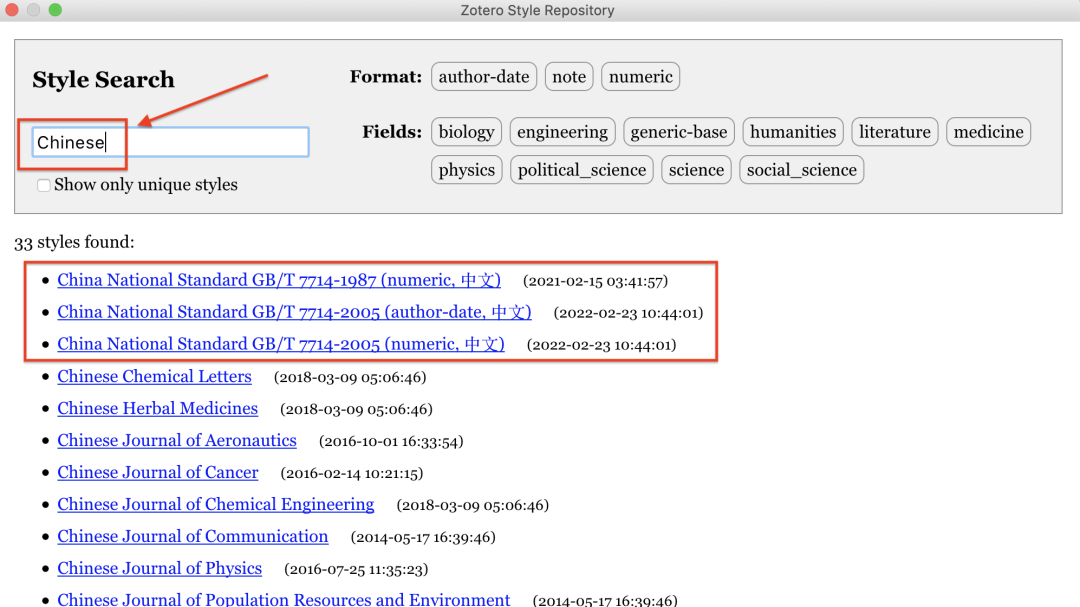
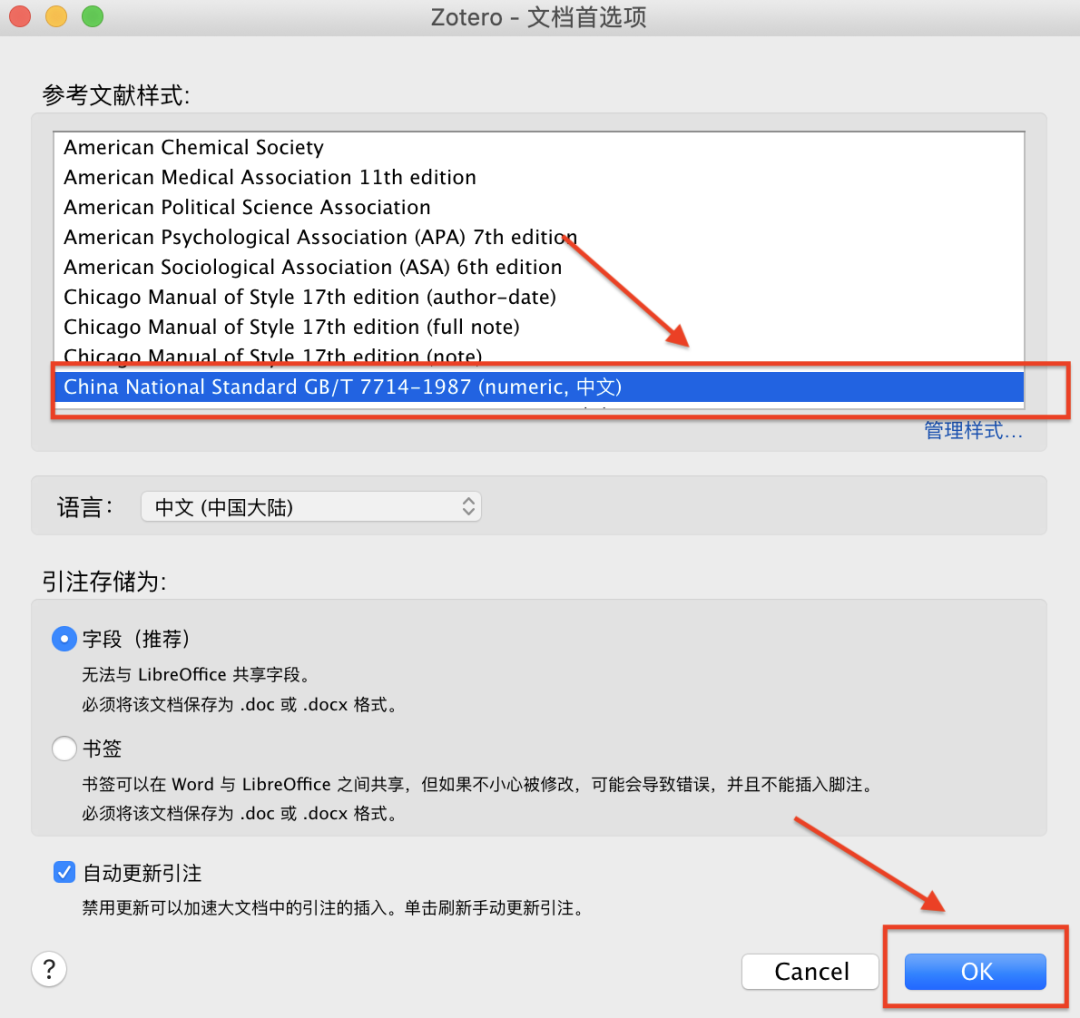
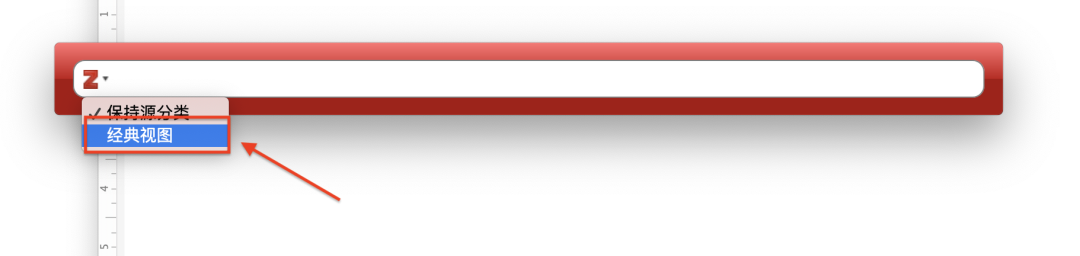
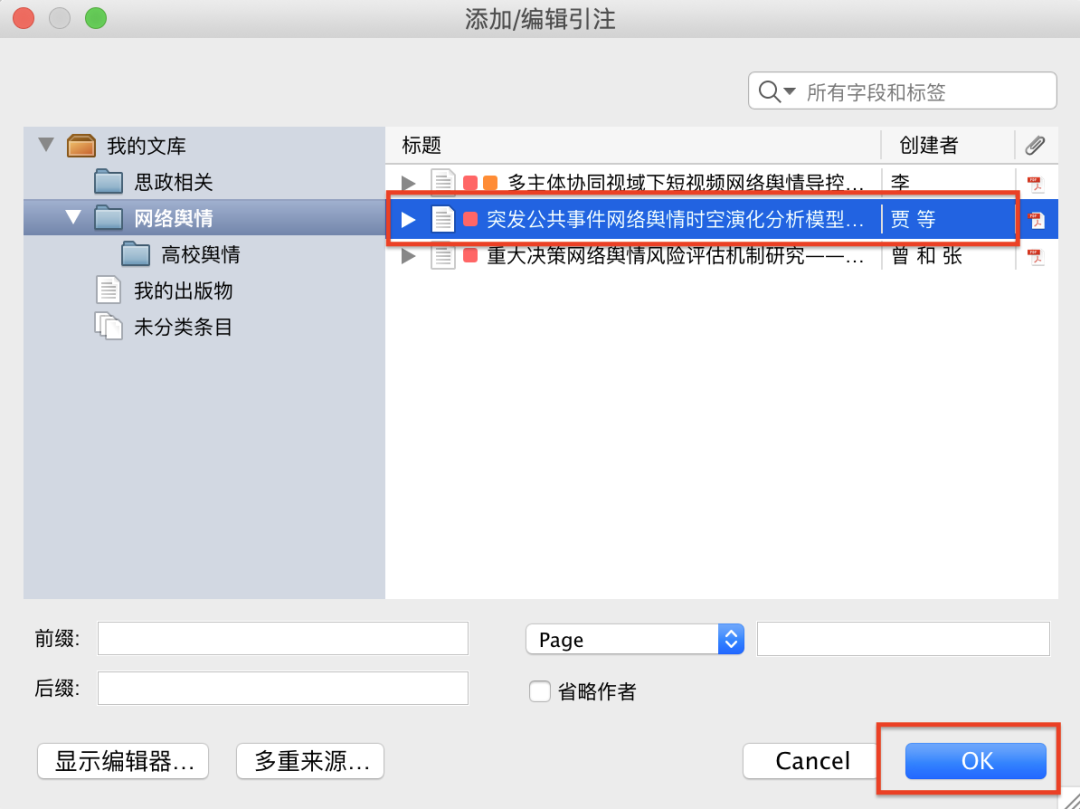
结语
与Endnote相比,Zotero的操作确实更容易一些。宝子们,根据自己的喜好和需求,选择适合自己的软件,本质上都是辅助我们更好完成科研的工具。希望大家都能用好工具多多发论文,发核心,发顶刊。
(PS:创作不易,你的支持将是我更新的动力!)
感谢阅读,如果觉得还不错,请点个赞和“在看”吧。
 ai论文写作
ai论文写作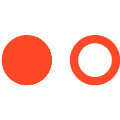
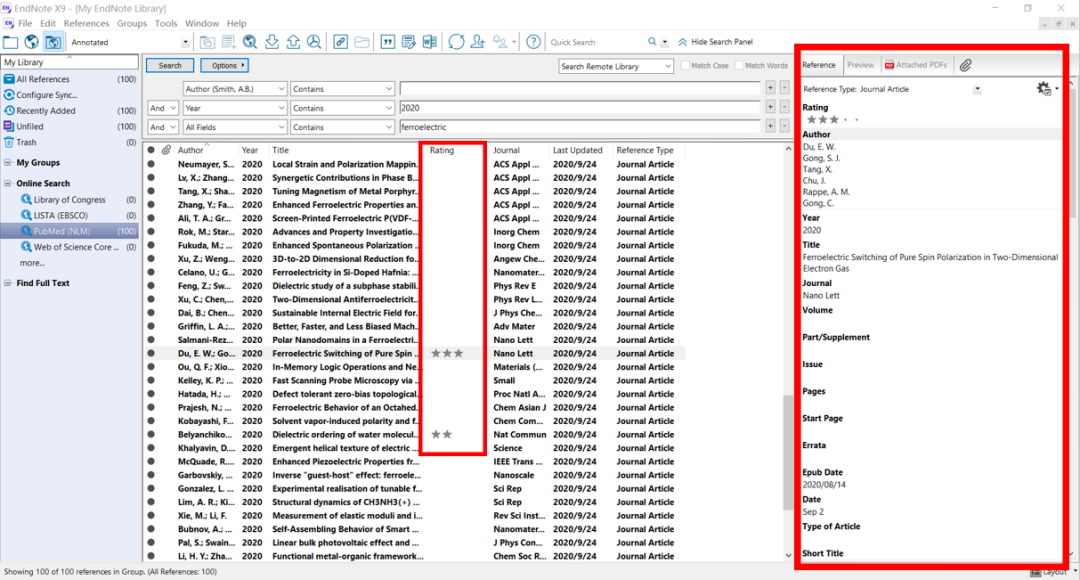

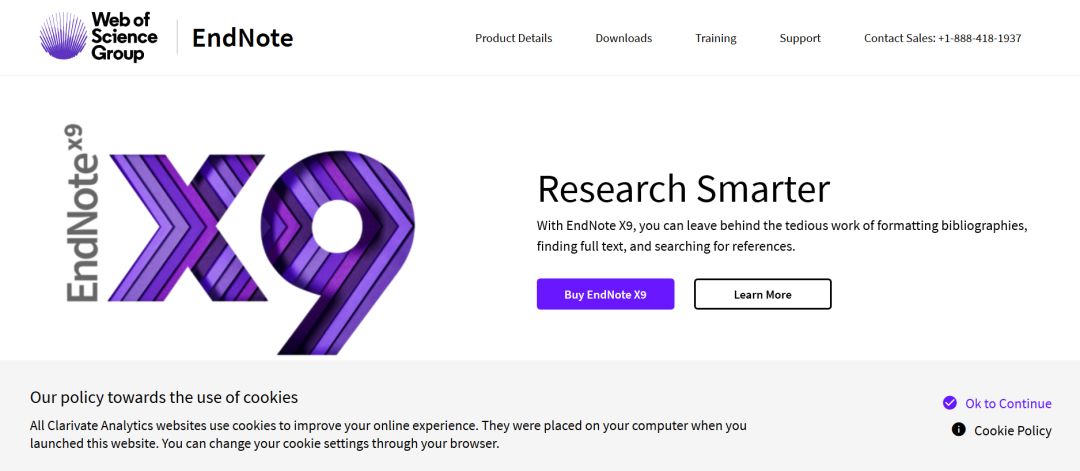
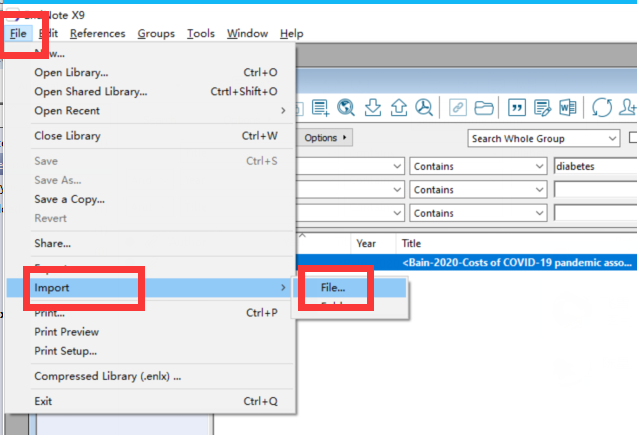
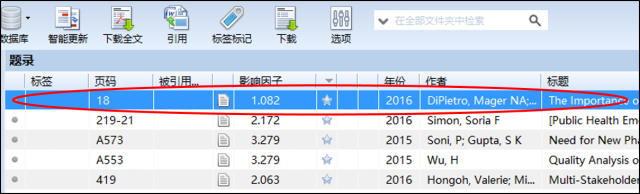


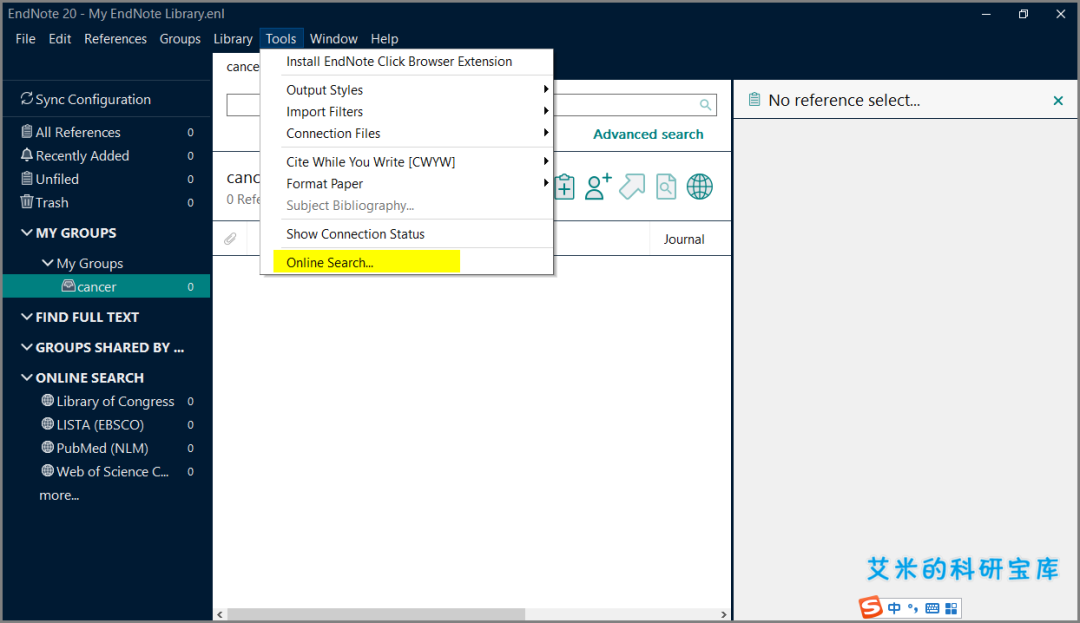
评论前必须登录!
立即登录 注册